Это старая версия документа!
Содержание
Настройки со стороны виртуальной АТС Ростелеком
Для того, чтобы Водяной получил доступ к возможностям ВАТС, придется подключить дополнительную ПЛАТНУЮ услугу Ростелекома - интеграционный API.
После подключения в личном кабинете будут видны уникальные коды идентификации и подписи.
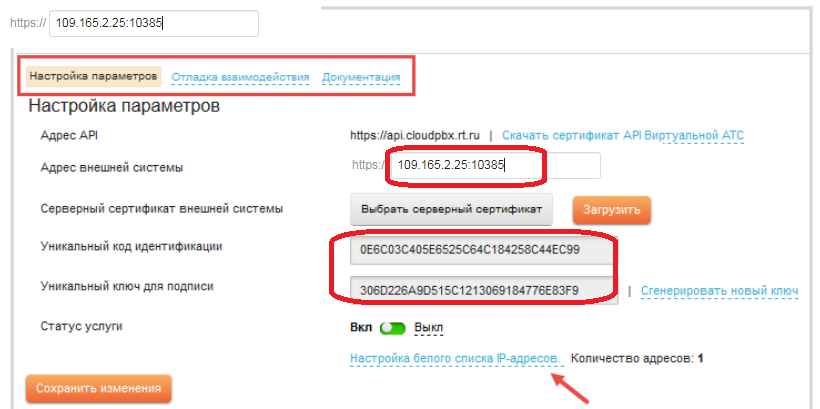
В поле «адрес внешней системы» указываем свой внешний ip-адрес (статический или псевдостатический), после адреса добавляем :10385 для указания номера порта. Порт 10385 следует «пробросить» на тот компьютер, где будет запущен серверный экземпляр Водяного.
Кроме того, ваш внешний ip-адрес надо будет добавить в белый список адресов ВАТС.
Настройка Водяного
Со стороны Водяного потребуется заполнить справочник «облачные АТС», а также задать внутренние номера пользователей.
После этого необходимо настроить запуск в режиме службы.
Справочник "Облачные АТС"
Предварительно создайте пользователя, работающего в режиме сервера, как описано по следующей ссылке:
Создание "серверного" пользователя.
Затем откройте администрирование - "облачные АТС" и создайте новую строку
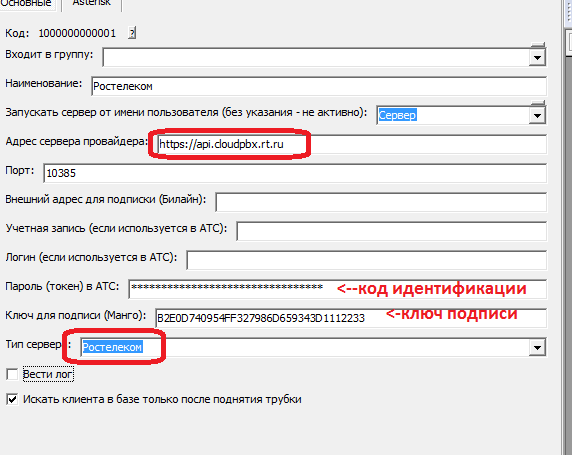
На рисунке отмечены поля, куда надо скопировать код и ключ из личного кабинета Ростелекома.
В поле «адрес сервера провайдера» указываем https://api.cloudpbx.rt.ru
В поле «запускать сервер от имени …» выбираем ранее созданного пользователя. Необходимо обеспечить, чтобы всегда был запущен экземпляр Водяного от имени этого пользователя.
Флажок «вести лог» может быть полезен на этапе настройки. Если он включен, можно увидеть протокол обмена с АТС через меню «обработки - протоколы серверов - показать протокол работы атс».
Включение функции телефонии для пользователей программы
В справочнике «Администрирование - Внутренние номера (настройки софтфонов)» надо создать строки, соответствующие каждому внутреннему номеру (пользователю АТС). Помимо наименования (номера), в поле «вариант подключения телефонии» выбираем «Ростелеком». Остальные поля, как правило, заполнять не надо.
Создав внутренние номера, в справочнике «Администрирование — пользователи» для каждого сотрудника на вкладке «IP-телефония» выбираем внутренний номер. Если пользователь уже вошел в программу на момент назначения номера, он должен выйти и войти повторно для использования телефонии.
Подробнее о настройке внутренних номеров:
